Meer dan één Apple Watch met de iPhone gebruiken
Je kunt meerdere Watches koppelen met de iPhone, zodat je verschillende Watches kunt dragen die passen bij wat je doet en waar je naartoe gaat.
Een nieuwe Apple Watch toevoegen
Volg deze stappen om meer dan één Apple Watch te koppelen met de iPhone:
Open de Apple Watch-app op de iPhone en tik op het tabblad 'Mijn Watch'.
Tik op je Watch boven in het scherm.
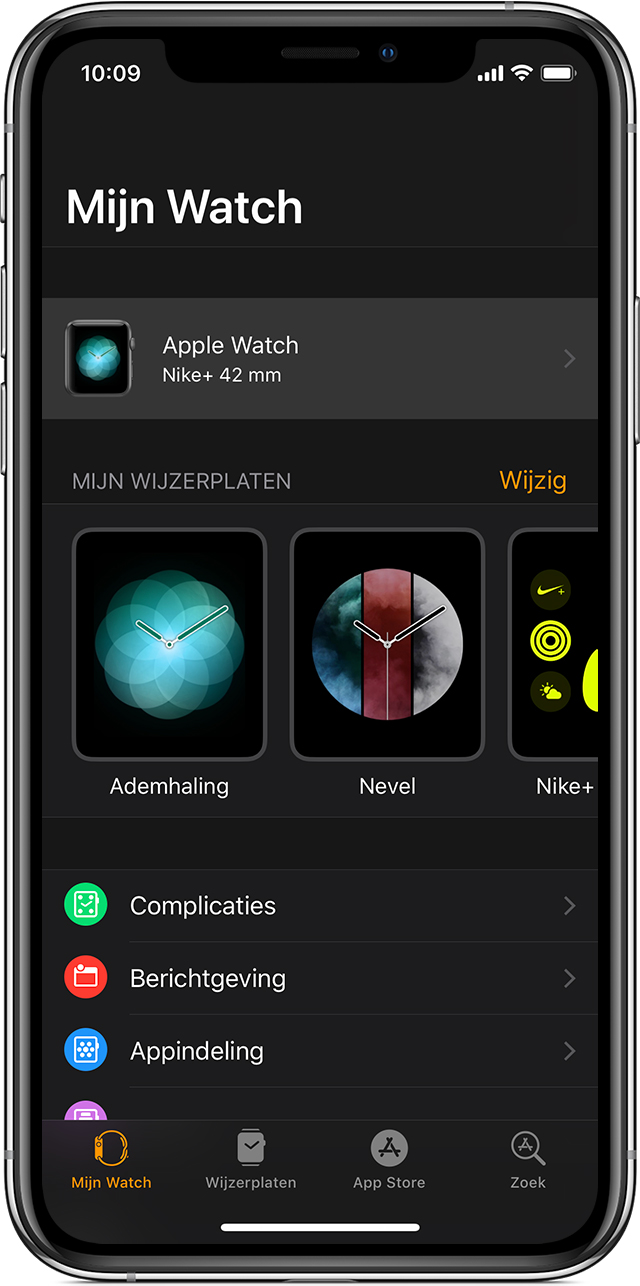
Tik op 'Koppel nieuwe Watch'.
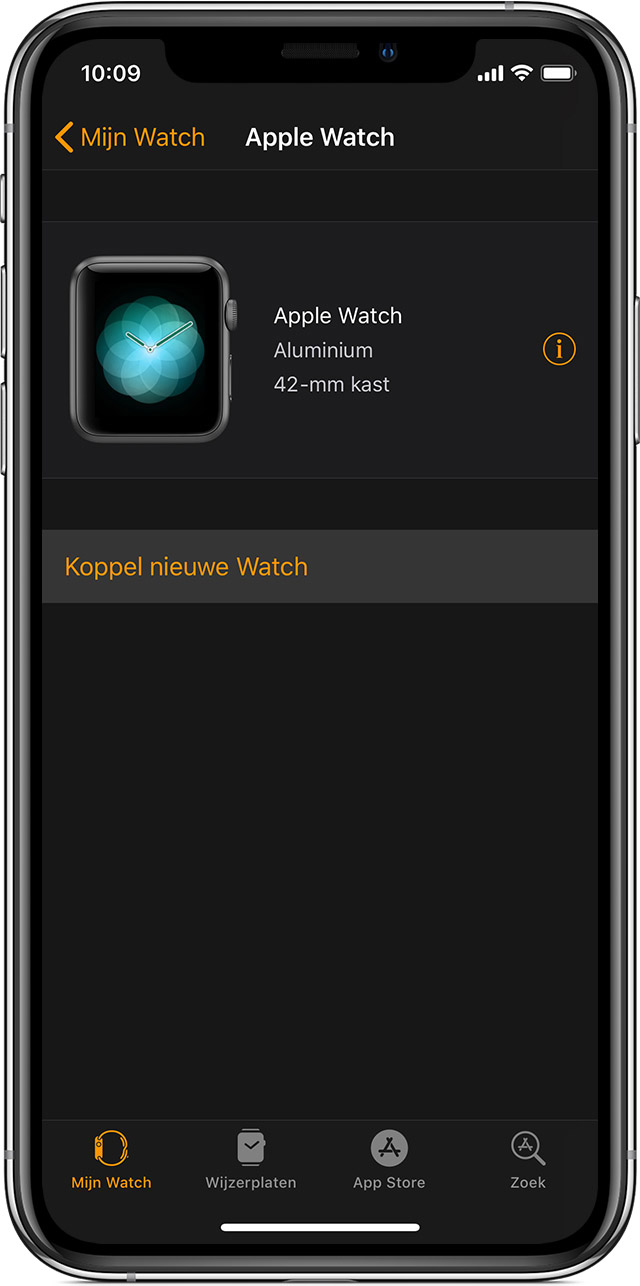
Volg de stappen om de nieuwe Watch en de iPhone te koppelen. Je kunt je Watch configureren als nieuw of een reservekopie van een andere Watch gebruiken.
Elke Watch heeft eigen instellingen; je kunt dus elke Watch aanpassen met verschillende apps, snelle blikken en wijzerplaten. Als je bijvoorbeeld een kaart toevoegt aan Apple Pay of een app installeert op een van de Watches, wordt deze niet automatisch op al je Watches weergegeven.
Je kunt meer dan één Apple Watch GPS + Cellular-model koppelen, maar niet alle aanbieders ondersteunen meerdere tegelijk actieve mobiele abonnementen. Neem contact op met je aanbieder voor meer informatie.
Wisselen tussen Watches
Er kan maar één Apple Watch tegelijk actief zijn. Om van Watch te veranderen, doe je de huidige Watch af, doet je een andere om, til je je pols omhoog of beweeg je je arm. watchOS ondersteunt niet het dragen van twee Apple Watches tegelijk en het is ook niet mogelijk om Watches te delen tussen meerdere gebruikers tegelijk.
De Watches delen de informatie van Activiteit en Work-out, zodat je voortgang automatisch wordt bijgewerkt nadat je van Watch hebt gewisseld. Als je een andere Watch draagt tijdens een work-out, kun je nog steeds al je stappen en je punten voor staan en beweging van die dag zien. Afhankelijk van hoeveel informatie moet worden gesynchroniseerd, kan het een minuut duren voordat je je vooruitgang ziet.
'Wissel automatisch' gebruiken
Wanneer 'Wissel automatisch' is ingeschakeld, wisselt de iPhone automatisch van Watch voor je wanneer je een andere Watch omdoet. Als je zelf wilt kiezen wanneer je wisselt, in plaats van automatisch te wisselen, kun je 'Wissel automatisch' uitschakelen. Zo wijzig je de instelling:
Open de Apple Watch-app op de iPhone en tik op het tabblad 'Mijn Watch'.
Tik op de Apple Watch en schakel 'Wissel automatisch' uit of in.
Als je 'Wissel automatisch' uitschakelt, moet je de iPhone laten weten welke Watch je wilt gebruiken: tik in de Apple Watch-app op je Watch boven in het scherm en tik vervolgens op de Watch die je draagt, zodat er een naast komt te staan.
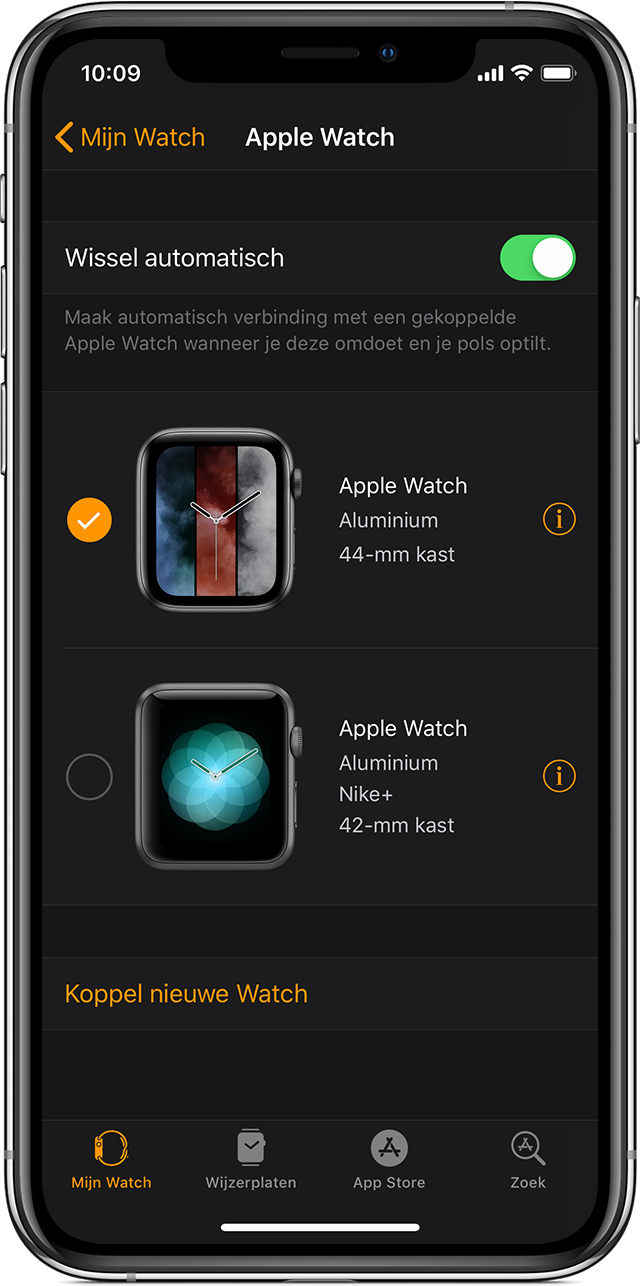
Een Apple Watch verwijderen en loskoppelen
Als je een Watch wilt verwijderen, open je de Apple Watch-app op de iPhone en tik je op de tab 'Mijn Watch'. Selecteer vervolgens een Apple Watch, tik op de en koppel de Watch los.
Hulp krijgen
Om de verbinding tussen de apparaten te controleren, open je de Apple Watch-app op de iPhone en tik je op de Watch. Je moet een zien naast de Watch om je pols. Meer informatie over hoe de Apple Watch en iPhone verbinding maken.
Als de informatie van Activiteit en Work-out niet wordt bijgewerkt nadat je hebt gewisseld tussen Watches, houd je de iPhone en Apple Watch dicht bij elkaar tot de voortgang is bijgewerkt.
Als je 'Activeer scherm bij pols optillen' of 'Draagdetectie' uitschakelt in de Apple Watch-app op de iPhone, werkt 'Wissel automatisch' mogelijk niet. Als het niet werkt, schakel je 'Wissel automatisch' uit en laat je de iPhone weten wanneer je van Watch wilt wisselen: open de Apple Watch-app op de iPhone, tik op de tab 'Mijn Watch', tik op de Watch en kies de Watch die je draagt.